Pocos pasos sencillos para sincronizar iMessage en sus múltiples dispositivos
Apple ha incorporado e implementado muchas opciones destacadas dentro de sus dispositivos. Una de ellas es la opción de sincronizar tus iMessages en todos tus otros dispositivos Apple como un iPad u otro dispositivo Mac.
Cuando sincroniza iMessage en todos sus dispositivos y si una persona le envía un mensaje, podrá recibir y leer ese mensaje en todos sus dispositivos simultáneamente. Esta es de hecho una característica única. Tú también puedes transferir iMessages de iPhone a Mac/PC Para la copia de seguridad.
Pero, en algunos casos, los usuarios informaron problemas al configurar la opción de sincronización de iMessage, principalmente por no poder sincronizar iMessage entre los dispositivos a pesar de configurar y activar las opciones según sea necesario.
Hay algunos pasos rápidos y fáciles que lo ayudarán a configurar la función de sincronización de iMessage o solucionarlo en caso de que surjan tales problemas.
- Parte 1: configura tu iPhone
- Parte 2: configura tu iPad
- Parte 3: Configure su dispositivo Mac OSX
- Parte 4: Solucionar problemas de sincronización de iMessage
Parte 1: configura tu iPhone
Paso 1 – Vaya al menú de la pantalla de inicio de su iPhone y seleccione la opción Configuración. Te abrirá muchas más opciones. Simplemente seleccione y abra la opción Mensajes. Volverá a encontrar una serie de opciones en la pestaña Mensajes. Seleccione iMessage y actívelo alternando.
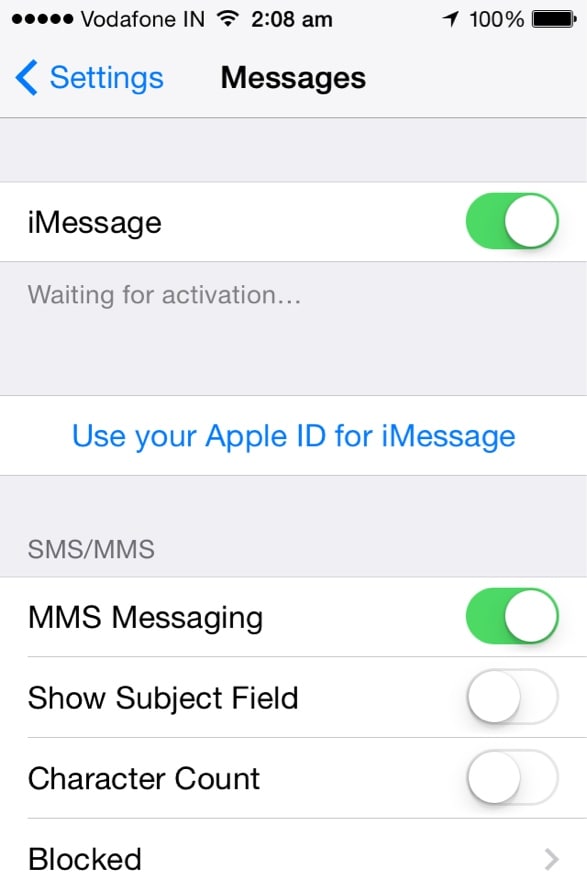
Paso 2 – Ahora, tienes que volver a la pestaña de Mensajes. Desplácese hacia abajo a través de las opciones disponibles. Elija Enviar y recibir o tóquelo.
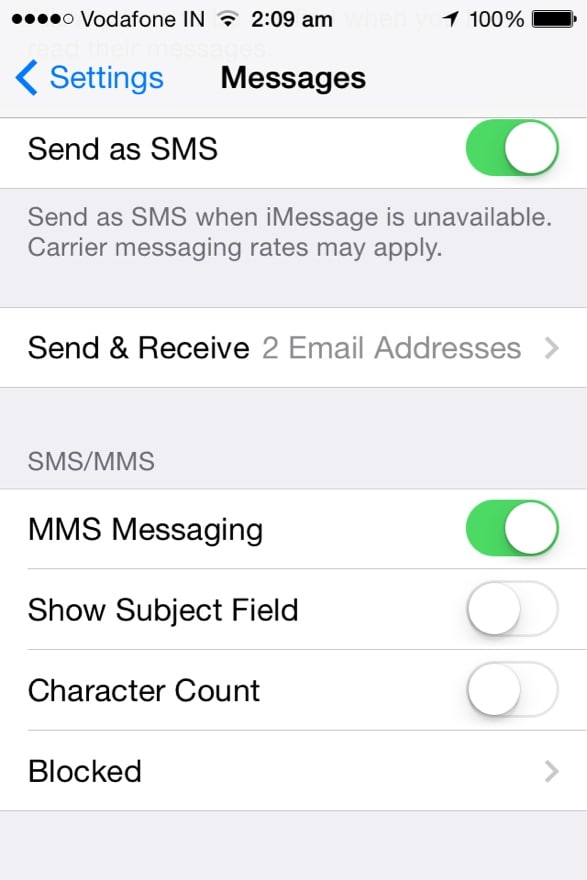
Paso 3 – Se abrirá una nueva pantalla o página. Debajo de ese menú, encontrará su ID de Apple en la parte superior de esa pantalla. También encontrará todos sus números de teléfono y sus direcciones de correo electrónico que ha registrado con su ID de Apple. Asegúrese de que todos los números de teléfono y las direcciones de correo electrónico mencionados en ese menú sean correctos. Verifique esos números e ID, y márquelos.
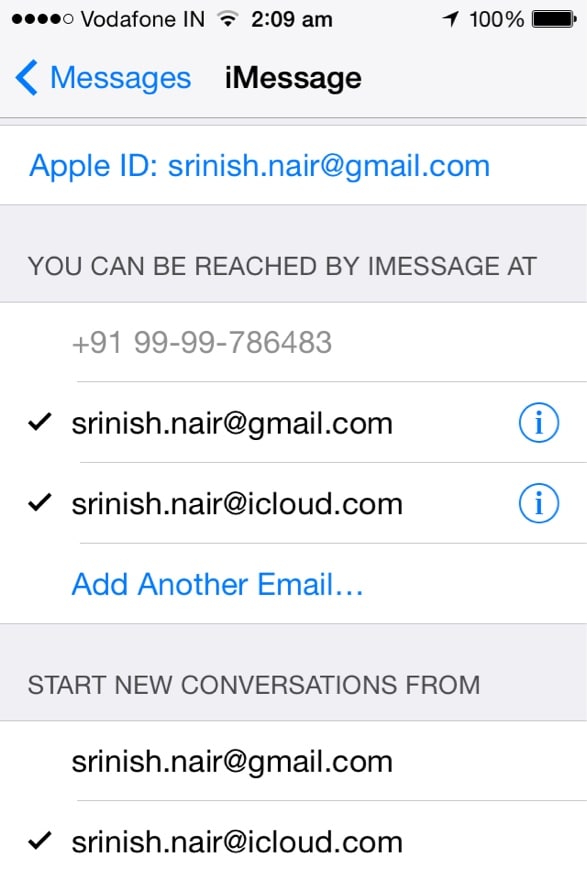
Parte 2: configura tu iPad
Cuando haya configurado con éxito su iPhone para la sincronización de iMessage, es posible que ahora desee configurar su iPad para el mismo propósito.
Paso 1 – Ve a la pantalla de inicio de tu iPad y elige Configuración. Ahora deberá seleccionar Mensajes de la lista de opciones disponibles. Ahora, toque iMessages y actívelo.
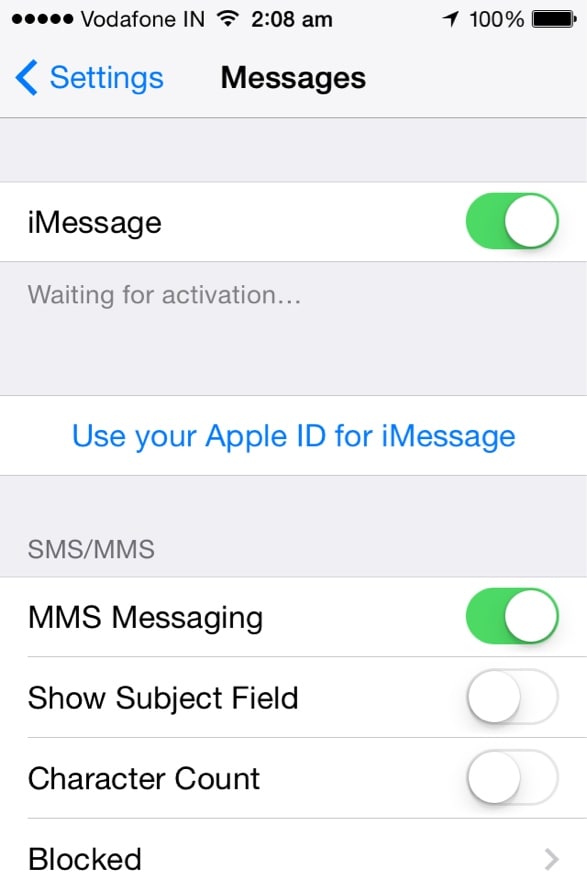
Paso 2 – Vuelva al menú Mensajes y deslícese hacia abajo hasta la opción Enviar y recibir. Ahora, toca esta opción.
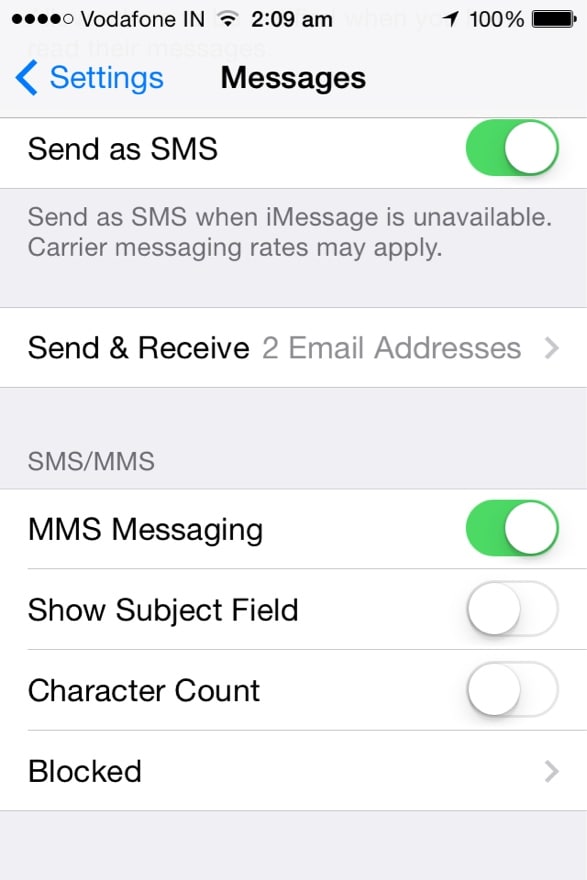
Paso 3 – Al igual que en el iPhone, encontrará su ID de Apple mencionada en la parte superior de la nueva pantalla de su iPad. También verá todos sus ID de correo electrónico y números de teléfono registrados en ese menú. Asegúrese de que sean correctos y luego verifíquelos todos.

Parte 3: Configure su dispositivo Mac OSX
Ahora, ha configurado con éxito su iPhone y iPad para la sincronización de iMessages. Pero, es posible que también desee configurar su dispositivo Mac como parte de esta sincronización. Por lo tanto, tienes que seguir los siguientes pasos:
Paso 1 – Haga clic en el menú Mensajes para abrirlo. Ahora tienes que seleccionar la opción Preferencias. También puede obtener acceso al menú Preferencias con la ayuda de Comando + Coma en el teclado de su dispositivo Mac.
Paso 2 – Ahora, seleccione la pestaña Cuentas. Se abrirá una nueva pantalla que contiene su ID de Apple y sus direcciones de correo electrónico y números de teléfono registrados con esa ID. Ahora, repita el procedimiento que siguió en su iPhone y iPad. Simplemente toque Habilitar esta opción de cuenta mencionada en su ID de Apple. Luego verifique todas las direcciones de correo electrónico y números de teléfono.
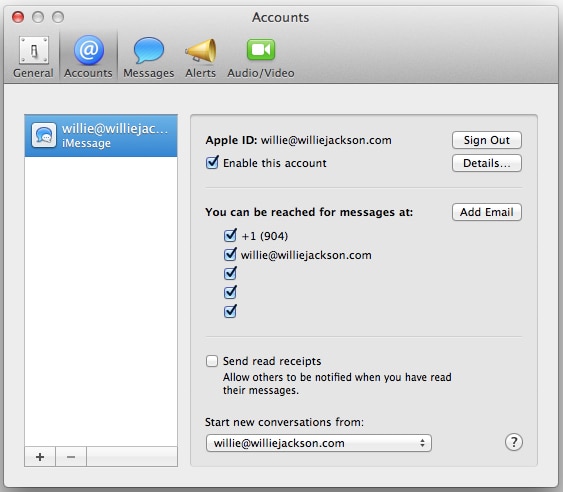
Podrá sincronizar con éxito sus iMessages si sigue los pasos antes mencionados. Solo asegúrese de que todas sus direcciones de correo electrónico y sus números de teléfono mencionados en iPhone, iPad y dispositivos Mac sean los mismos.
Parte 4: Solucionar problemas de sincronización de iMessage
Es posible que enfrente algunos problemas en el caso de la sincronización de iMessage en varios dispositivos, incluso después de configurar todos los dispositivos correctamente. Estos problemas se pueden resolver siguiendo algunos de los sencillos pasos que se indican a continuación.
iPhone y iPad – Ve al menú de la pantalla de inicio de tu iPhone. Ahora, seleccione la opción Configuración. En el menú Configuración, tendrá acceso a una serie de opciones. Seleccione y toque Mensajes. Ahora apaga la opción iMessage. Después de unos momentos, vuelva a habilitar la opción iMessage.
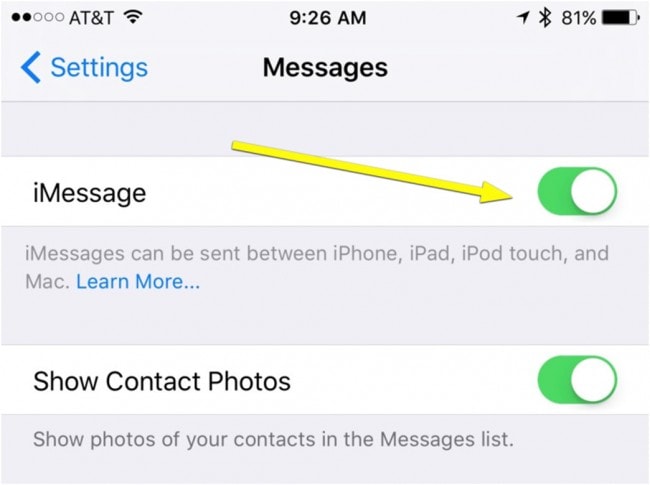
Mac – Ahora, también tienes que arreglar tu dispositivo Mac. Haga clic en el menú Mensajes. Ahora ve a la opción Preferencias. Luego seleccione la pestaña Cuentas. Debajo de esa pestaña, desmarque la opción titulada Habilitar esta cuenta. Ahora, cierra todos los menús. Después de unos segundos, abra el menú y vaya a la pestaña Cuentas y marque la opción Habilitar esta cuenta.
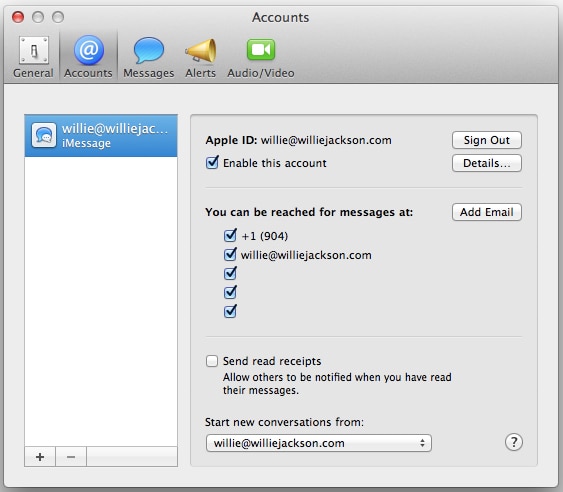
Tendrás que seguir estos pasos uno por uno. Si el problema persiste, reinicie todos sus dispositivos uno por uno. Esto solucionará todos los problemas relacionados con la sincronización de iMessage en todos sus dispositivos iOS y Mac OSX.
iMessage es de hecho una opción única y conveniente para tener acceso a todos sus mensajes en varios dispositivos. Solo tienes que seguir estos sencillos pasos para hacer tu vida más cómoda y disfrutar aún más del regalo de iMessage.
últimos artículos